Financeiro - Contas a receber
Módulo Contas a Receber
No módulo de Contas a Receber serão lançadas todas as vendas a prazo efetuadas no sistema e é possível também realizar o cadastro de contas à receber de forma manual. Este módulo será utilizado para controlar tudo o que se relaciona ao recebimento de duplicatas, faturas e contas além de auxiliar o setor de cobranças de sua empresa, emitindo relatórios das contas a receber, das contas atrasadas, tudo dentro de um período previamente estabelecido. É integrado com o Livro Caixa e também com o Plano de Contas.
Criando uma conta a receber
Acesse o módulo de Contas a Receber, clique no menu Editar / Novo ou clique diretamente no botão Novo, e preencha as informações:
No campo Documento informe o número da conta a receber. Sugerimos que seja criado um padrão para melhor controle da empresa, como por exemplo: 12345-01 onde:
- 12345 corresponde ao número, e -01 identifica a parcela. Caso crie mais do que uma parcela as próximas assumem as numerações seguintes, como: 12345-02, 12345-03 ...;
No Histórico informe a descrição da conta a receber, em seguida selecione o Cliente e a Conta do Plano de Contas. Informe a Data de Emissão, Data de Vencimento, Valor e Portador. Os campos CV C. Crédito, Status e Data do Status são opcionais:
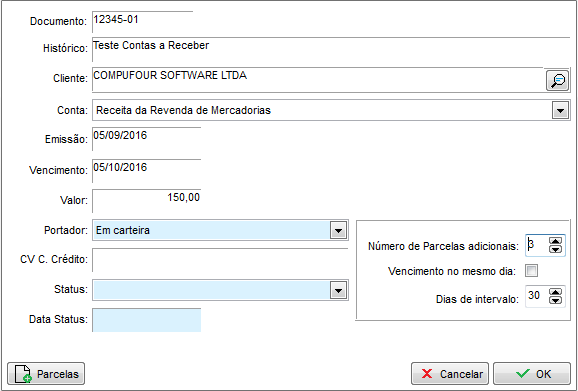
O Campo CV C. Crédito (Comprovante de Venda Cartão de Crédito) poderá ser utilizado para informar código de autorização da venda de cartão de crédito, Cielo e Rede.
Ao clicar no botão + Parcelas poderá definir quantas parcelas a mais serão criadas além desta e também será possível escolher entre as opções de vencimento para o mesmo dia ou quantidade do intervalo de dias entre as parcelas.
Além do cadastro manual, lembramos que para todas as vendas realizadas a prazo serão criados os respectivos registros das parcelas automaticamente.
Recebendo uma conta
Para receber uma determinada conta de forma rápida, clique com o botão direto do mouse sobre a conta, e selecione a opção “Receber esta conta”:
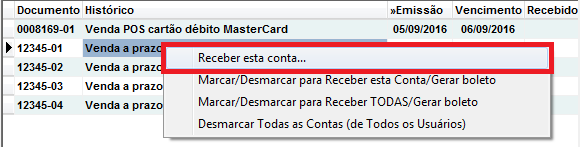
Também poderá efetuar o recebimento através do menu Editar > Receber Contas, sendo necessário informar manualmente o número do documento da conta.
Na tela de Recebimento de contas, os dados serão preenchidos de forma automática de acordo a Conta a Receber selecionada:
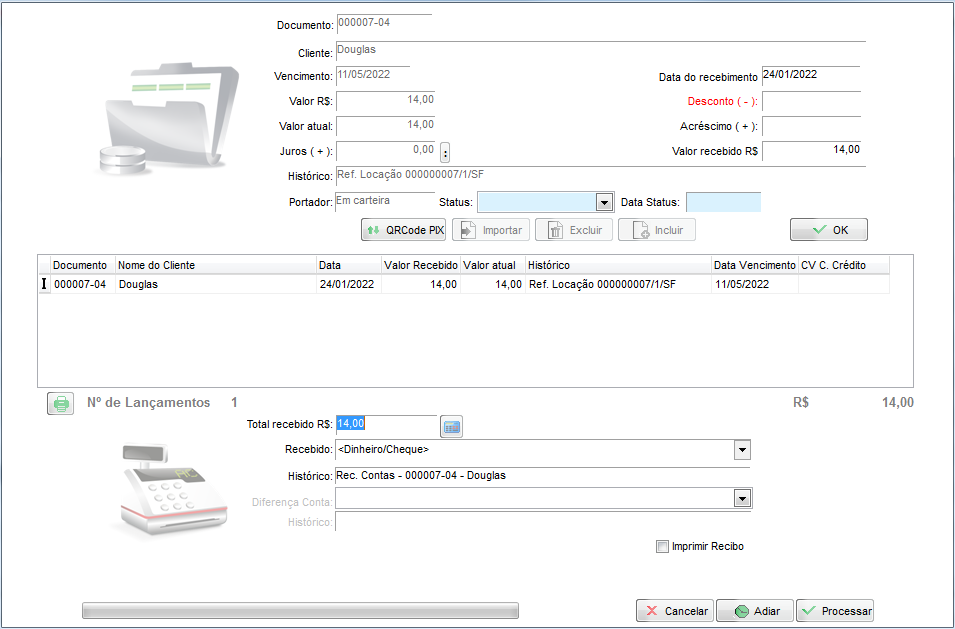
Após efetuar a confirmação dos valores pressionando o botão OK, clique sobre o botão Processar e o recebimento estará concluído.
Ao lado do campo Juros existe um botão, clicando nele será solicitada a senha do supervisor para edição do valor de juros da conta.
Caso o valor que o cliente entregou for superior ao valor total da conta, é possível calcular o Troco que deve ser devolvido ao cliente da seguinte forma:
- Clique no botão correspondente à calculadora que está ao lado do “Total recebido R$”;
- No campo que foi habilitado informe o valor que o cliente entregou para o caixa e pressione a tecla Enter;
- Veja que ao lado será apresentado o valor referente ao troco.
O campo Recebido representa a forma que a conta foi recebida, sendo que ao selecionar a opção < Dinheiro/Cheque > o valor irá para o Caixa. Também serão apresentados na lista as contas Bancárias cadastradas, sendo possível direcionar o valor recebido para as mesmas.
Selecionando a opção < Cheque Pré-datado > poderá informar o número de cheques que serão lançados, desta forma, ao clicar em Processar, será aberta a janela para lançamento dos dados do cheque.
Obs.: No campo Nº de Cheques podem ser cadastrados o número máximo de até 30 cheques para a mesma conta;
O campo Diferença Conta será habilitado quando o total recebido for diferente do total da conta e servirá para informar o plano de contas para o qual o valor da diferença será lançado.
Para finalizar o recebimento, basta clicar em Processar.
Receber várias contas simultaneamente
É possível também escolher várias contas e recebê-las de uma única vez. Clique com o botão direito do mouse sobre a conta a ser recebida e clique na opção “Marcar/Desmarcar para Receber esta Conta/Gerar Boleto”. A conta em questão irá ficar marcada na cor amarela. Marque ou desmarque quantas contas forem necessárias.
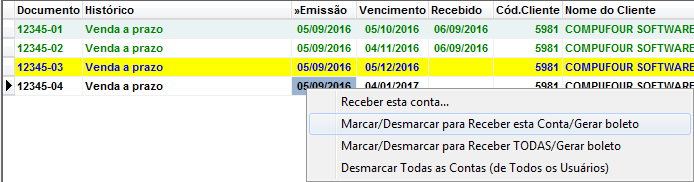
Ao clicar na opção Marcar/Desmarcar para Receber TODAS/Gerar Boleto, serão marcadas todas as contas não recebidas que estiverem filtradas na tela.
Após marcar as contas desejadas, clique no menu Editar / Receber contas. Todas as contas selecionadas serão listadas, e abaixo poderá conferir o valor total das mesmas.
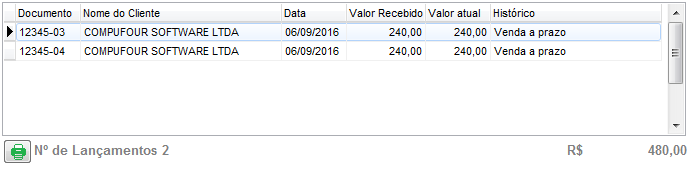
Clicando duas vezes sobre cada conta, na parte superior da tela será possível alterar seu valor recebido ou adicionar acréscimos e descontos (da mesma forma que alteram-se os dados de contas individuais).
Após confirmar os dados clicando no botão OK, basta clicar em Processar para que todas as contas sejam recebidas.
Recebendo uma conta parcialmente
Caso precisar efetuar o recebimento parcial do valor de uma conta, clique com botão direito do mouse sobre a mesma e selecione Receber esta conta. Então, basta alterar o valor do campo “Valor recebido R$”.
Ao reduzir este valor, o sistema irá gerar um Desconto. Para que seja gerada uma nova conta com o valor da diferença, basta apagar o valor do campo de Desconto ( - ) e deixar o valor recebido com um valor menor do que o valor total da conta.
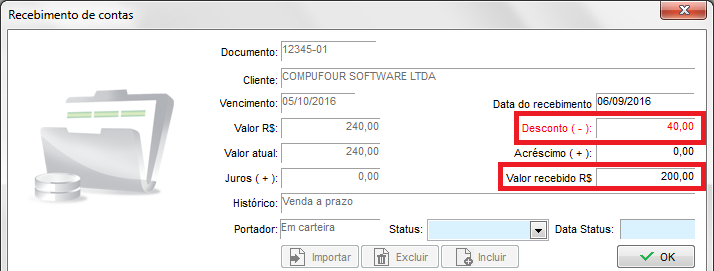
Após clicar no botão OK, confirme a mensagem apresentada.
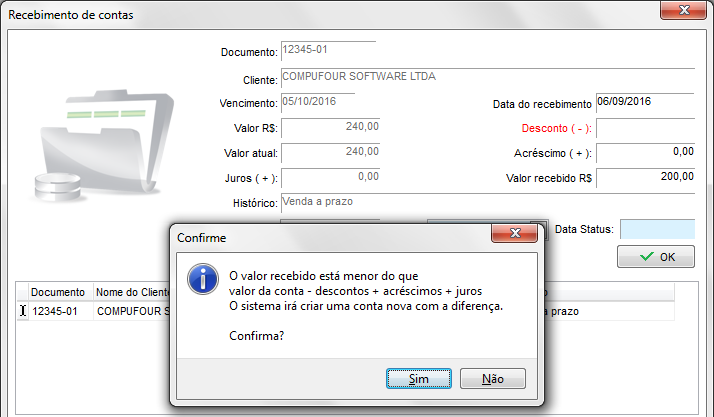
Para concluir, clique em Processar. Desta forma, será gerada uma nova conta a receber (complemento) com o valor da diferença.

Se necessário, reabra essa conta complementar clicando duas vezes sobre a mesma para alterar sua data de vencimento.
Estornar conta recebida
Existem situações em que será necessário estornar os valores referentes a contas já recebidas. Para isso, selecione a conta em questão e siga ate o menu Editar / Estorno de recebimento.
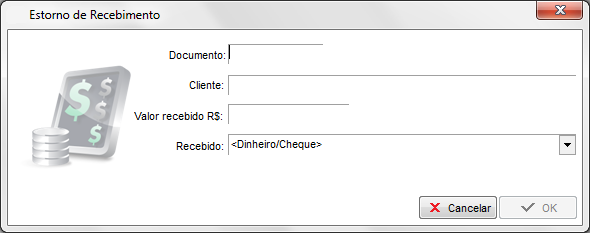
Informe o número do documento da conta a ser estornada, pressione Enter, confira os valores e selecione a forma de recebimento do valor estornado. Após confirmar clicando em OK a conta ficará pendente novamente.
Para facilitar o lançamento do Estorno clique duas vezes sobre a conta já recebida, será solicitado se deseja Estornar a conta, não necessitando realizar o processo citado acima.

Baixa de Conta
Podem existir situações onde a Conta a Receber possui vínculo com um documento fiscal e não será recebida, necessitando ser "Cancelada", nestes casos, a opção Baixa de Conta a Receber Incobrável é utilizada.
No módulo de Contas a Receber, acesse o Menu Editar / Baixa.
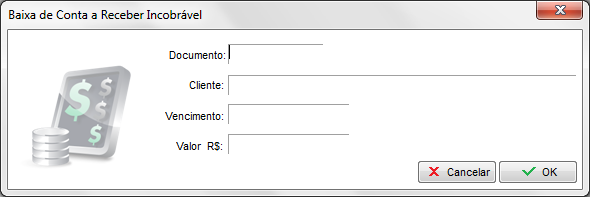
Nesta tela, informe o número da do documento da conta a ser Baixada e pressione Enter.
Ao clicar em OK será solicitado a senha do Supervisor para prosseguir.
Para verificar todas as contas Baixadas clique no menu Exibir / Baixadas. Esta baixa não será apresentada no Caixa, porém seu registro pode ser localizado no Movimento diário.
Agrupamento de Contas a Receber
O Clipp Store possui uma ferramenta de agrupamento de contas, onde será possível agrupar contas do mesmo cliente, para que seja gerado apenas um boleto de cobrança com a soma total destas contas.
Clique aqui para saber mais sobre esse procedimento.
Renegociação de Contas
É possível trabalhar com a renegociação de contas, quando houver clientes que queiram negociar contas em atraso ou mesmo contas em geral, para isso, no contas a receber, clique com o botão direito nas contas que deseja ajustar, clique com o botão direito - marcar/desmarcar para receber esta conta/gerar boleto;
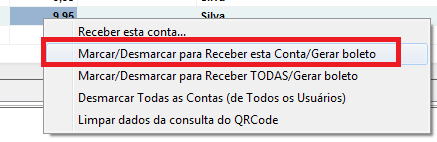
Em seguida, acesse Editar - Receber contas;
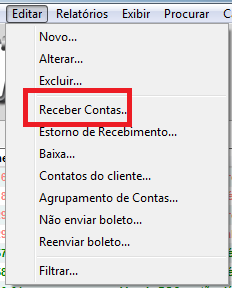
Clique no botão Renegociar;
.png)
Será possível considerar o valor total (com os juros) ou o valor original sem os juros, no campo desconto aplique o valor que deseja descontar do total com base no filtro, em seguida informe a Forma de Pagamento e parcelamento, que poderá ser prazo ou cartão pois nova(s) parcela(s) terão que ser criadas.
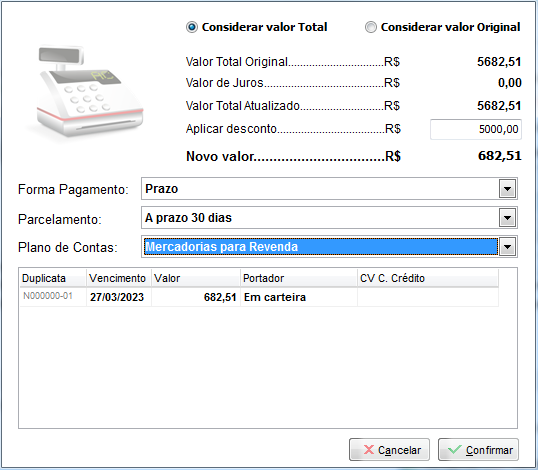
Após confirmar, será retornada a mensagem abaixo, confirme;
Escolha o documento de cobrança referente a renegociação, se não quiser gerar nada, marque Nenhum;
As contas originais serão canceladas com a notificação Renegociado;
Será criado um registro no contas a receber com o histórico da renegociação e o valor efetivo;
Recebimento de contas através do arquivo de retorno do Banco
Quando a empresa emite Boletos com Registro e envia os arquivos de Remessa, o banco fornece o arquivo de Retorno com os recebimentos. Desta forma, será possível importá-lo para o módulo de Contas a Receber, assim o sistema identificará os boletos já recebidos, listando todas as contas na tela automaticamente apenas para confirmação do recebimento.
Clique aqui para saber mais sobre esse procedimento.